忍者テーブル無料vsプロ:どちらを選ぶか
公開: 2020-04-07データを正確に表示するには、すべてのWebサイトにインタラクティブなテーブルが必要であることを否定することはできません。 Webサイトを所有していて、データを表形式で表示したい場合は、目的に応じて高品質のWordPressテーブルプラグインを試すことができます。 それを実現するには、NinjaTablesが最も賢い選択です。 それはあなたのウェブサイト上に美しく高度なテーブルを作成するための最高のテーブルプラグインです!
表形式でデータを表示することは、視覚的な安心を提供する方法です。 ユーザーは、物語のスタイルで次々とたくさんの文に集中する必要はありません。 ユーザーにそのようなエクスペリエンスを提供することを避けるために、いつでも最高のテーブルプラグインであるNinjaTablesに頼ることができます。
なぜ忍者テーブルを選ぶのですか?
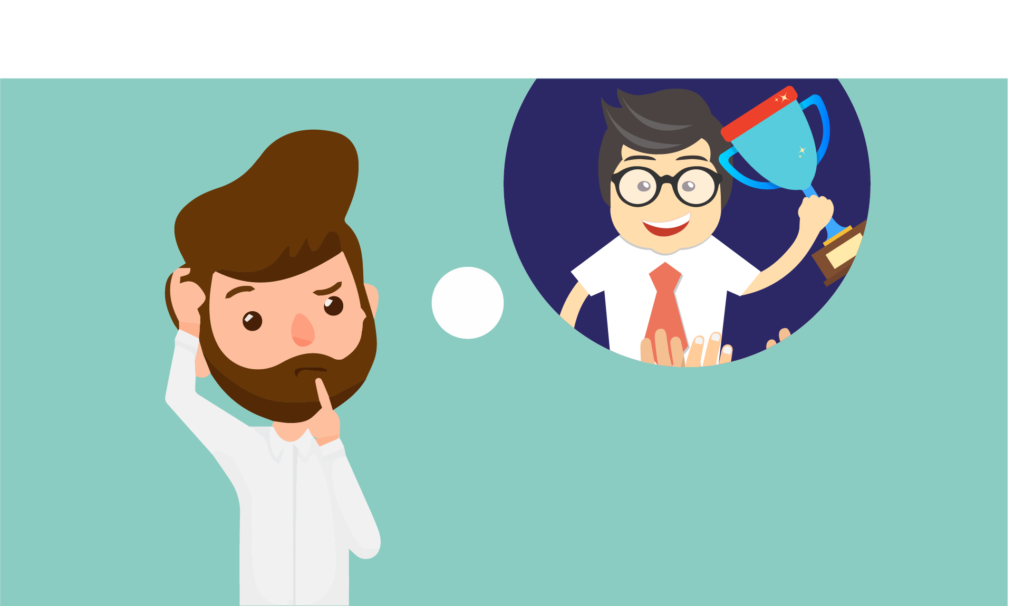
あなたがあなたのウェブサイトにテーブルを作成して挿入したいなら、ハンズダウン、 忍者テーブル 主導権を握る必要があります! 無制限の数の行と列に多数のデータ、画像、ビデオ、およびリンクを追加できます。 いくつかのブロック/セルを含むキャッチーな視覚情報により、ユーザーは集中力を保つことができます。 その結果、彼らはあなたのページに長く留まります。
ただし、NinjaTablesには2つのバージョンがあります。 1つは無料で、もう1つは有料です。 無料版では基本的なオプション以上のものが提供されますが、プロ版では拡張された高度なオプションを使用できます。
忍者テーブルバージョン–無料vs有料
Ninja Tablesはフリーミアムプラグインであるため、無料版と有料版があります。 ダッシュボードからプラグインにアクセスするには、[ダッシュボード]>>[プラグイン]>>[ WPManageNinjaによる忍者テーブルの検索]に移動します。 無料版を有効にすると、使用中に有料(Pro)版にアップグレードするオプションが表示されます。
あなたが必要とするすべての基本的なもののために無料版を使うことができます。 しかし、明らかに、プロバージョンに切り替えることで機能を拡張できます。 プロバージョンの素晴らしい要素の配列に関係なく、無料バージョンは、基本的なニーズを満たすために市場で高品質です。
それで、あなたはどちらがあなたをより良く助けることができると思いますか?
物事をより理解しやすくするために、両方のバージョンの観点から次のトピックをカバーします-
- 特徴
- 無料機能
- プロの機能
- 機能比較
- テーブルタイプ
- デモ
- 無料版
- プロバージョン
- 料金プラン
- 要約
Ninja Tablesの無料および有料(Pro)モデルの詳細な例えをここで見て、このプラグインのどのバージョンが必須かを判断できるようにしてください。
忍者テーブルの特徴
フリーミアムプラグインであることをご存知のように、プロバージョンはテーブル作成をより動的にするためのよりエキサイティングな機能を提供します。 しかし、それは完全にあなたが必要とするものに依存します。 この一流のテーブルプラグインの無料バージョンでさえ、他の多くのプラグインにはないいくつかの絶妙な機能を提供します!
それでは、無料版から始めましょう。
Lite/無料機能
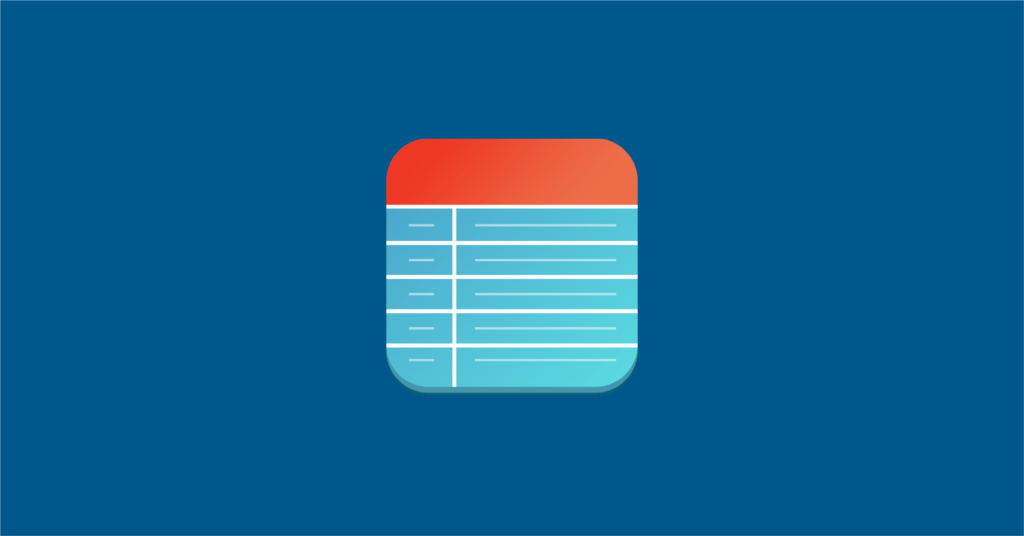
無料版でテーブルを作成することは誰にとっても面倒ではありません。 したがって、必要な数の列を持つデータテーブルを簡単に作成できます。
ここにあなたが楽しむことができる無料の機能のリストがあります。
- 任意のデバイス画面で調整するレスポンシブテーブルを作成します。
- テーブルをインポート/エクスポートします。 特定のデータまたはテーブルスタイル全体
- FluentFormsとNinjaChartsを接続します。
- 必要な数の列を追加します。 列/行およびデータの配置に制限はありません。
- 膨大なデータセットを処理します。 データセットのすべての大規模なスタックを操作できます。
- 名前やデータ型などの基本的な列設定を編集します。
- 単一行のテキスト、テキスト領域、日付フィールド、数値、リンク、日付、およびボタンからデータ型を設定します。
- レスポンシブブレークポイントを選択します。 テーブルをすべてのデバイスに表示するか、デスクトップ、モバイル、またはタブに非表示にするかを選択します。
- テーブルレンダリング用のAjaxテーブル。 データが多い場合は、Ajaxテーブルが読み込まれます。
- ライブラリのスタイル(セマンティックUI、ブートストラップ3、または4)を選択します。
- 訪問者の並べ替えとフィルタリングを有効にします。
- レイアウト、ホバー行、および単一行セルを修正しました。
- 縁取りされたテーブルと縞模様の行。
- コンパクトなテーブルを作成します。
- 位置と追加のCSSクラスを切り替えます。
プロの機能
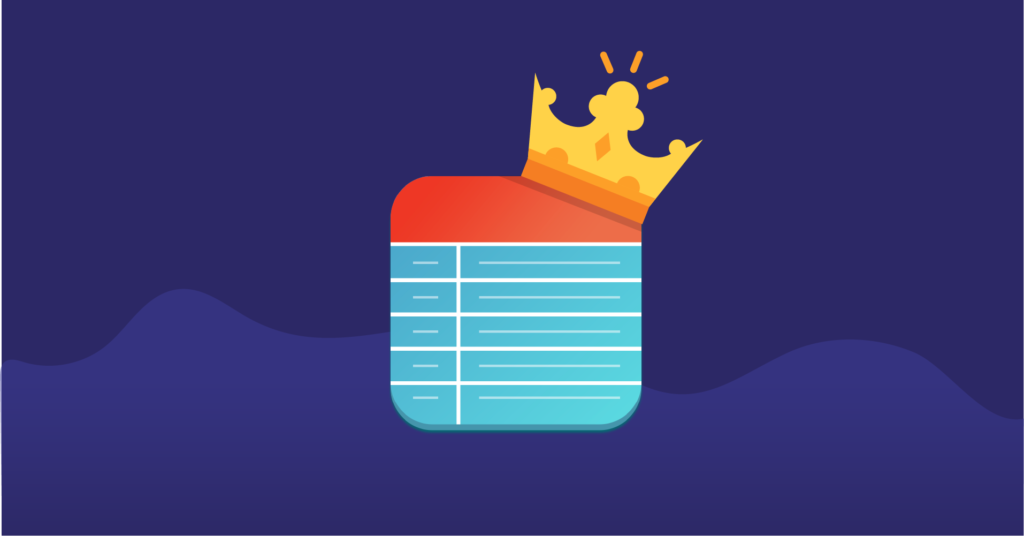
ライト機能を含め、Proバージョンには使いやすさに制限はありません。 下にスクロールして、機能の広範なリストを確認してください。
- メディア添付ファイル(画像とビデオ)。 この機能により、テーブルはユーザーにとって魅力的で快適になります。
- WooCommerceの統合。 これは、忍者テーブルの最も象徴的な統合です。 オンラインストアの所有者は、すべての商品を表形式で紹介することにより、自分のWebストアに大きな変更を加えることができます。
- Googleスプレッドシートファイルを公開し、Ninja Tablesに接続すると、「自動再公開」により、両方の変更が同時に表示されます。
- WPPostsおよびFluentFormsとの統合は、さらに2つのユーザーフレンドリーな側面です。 表から直接フォームに記入することもできます。
- まったく新しい機能には、テーブルデータを使用して忍者チャートにチャートを作成することが含まれます。
- 無制限のカラーオプション! カスタムカラーオプションに制限はありません。 だから、あなたのテーブルはあなたが選んだどんな色でも取ることができます。
- ドラッグアンドドロップ機能を使用すると、テーブルを簡単に配置および注文できます。 そのためのコーディングは必要ありません。
- 3つの動的テーブルスタイル(セマンティックUI、ブートストラップ3、ブートストラップ4)のオプションをさらにいくつかロック解除します。
- カスタムCSS、Javascript、カスタムSQLクエリ。
- ハイライトする行ホバーアニメーション。
- テーブルまたはテーブルデータを数秒でインポートします!
- 条件付き列フォーマット機能を使用すると、セル値に従って任意の列をフォーマットできます。
- カスタムフィルターは、ユーザーの検索プロセスを指定します。 ユーザーは特定のオプション内を検索してフィルタリングできます。
- セルのマージまたはcolspan機能は、小さなセルを結合して大きなセルを作成できます。
- 無限の行/列とデータ!
- カスタマイズされた権限は、ユーザーが対象者を制限するためのものです。 データの編集/削除/追加ができる「ユーザーロール」を追加します。
- テーブル構成オプションは簡単に実行できます。
- 高度な日付のフィルタリングと並べ替え。
- レガシーテーブルとAjaxテーブル。
- 外部CSVを接続します。
- 位置を切り替えます。
- 将来のアップグレードには、いくつかの追加機能も含まれる予定です。
機能比較(無料対プロ)
Ninja Tables(FreeとPro)の主な機能を比較した表を次に示します。
| 特徴 | 無料 | プロ |
|---|---|---|
| メディアの添付ファイル | 削除する | 小切手 |
| GoogleスプレッドシートとWooCommerceの統合 | 削除する | 小切手 |
| FluentFormsの統合 | 小切手 | 小切手 |
| 忍者チャート | 小切手 | 小切手 |
| 無制限の色のカスタマイズ | 削除する | 小切手 |
| インポート・エクスポート | 小切手 | 小切手 |
| 並べ替えとフィルタリング | 削除する | 小切手 |
| 条件付き書式 | 削除する | 小切手 |
| 高度なテーブルスタイリング | 削除する | 小切手 |
| 無制限のデータ | 小切手 | 小切手 |
| 変換値 | 削除する | 小切手 |
| WP投稿、カスタムSQLクエリ、および外部CSV | 削除する | 小切手 |
| カスタムフィルター | 削除する | 小切手 |
| セルマージ | 削除する | 小切手 |
| [フィールド]、[画像/ファイル/ライトボックス]、および[ボタン/リンク]データタイプを選択します | 削除する | 小切手 |
| 高度な設定 | 削除する | 小切手 |
Proバージョンはプレミアム機能でワイルドになります! 最大限の双方向性と活気のある出力が得られます。 また、配色をカスタマイズしたり、メディアを追加したり、ドラッグアンドドロップしたり、フィルタリングしたり、並べ替えたりします。 ワクワクしませんか?

テーブルタイプ
「追加」ボタンをクリックしてデータテーブルを作成すると、サイドバーにテーブルオプションのリストが表示されます。
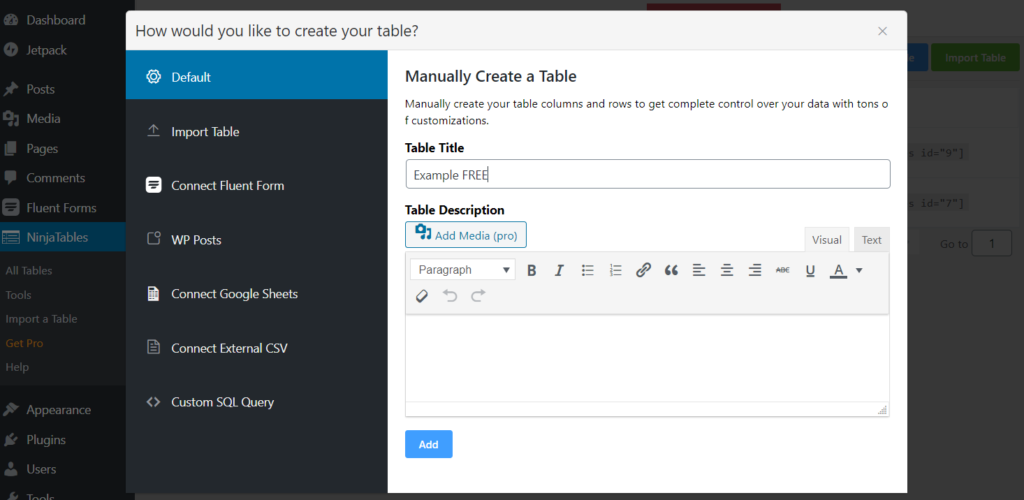
- デフォルトのテーブル
- テーブルのインポート
- Fluentフォームを接続する
- WP投稿(プロ)
- WooCommerceテーブル(Pro)
- Googleスプレッドシートを接続する(Pro)
- 外部CSVを接続する(Pro)
- カスタムSQLクエリ(Pro)
1.デフォルトのテーブル
デフォルトのテーブルは、追加するすべてのデータを含む単純で単純なものです。 必要な数の列を表示し、さらにカスタマイズすることもできます。
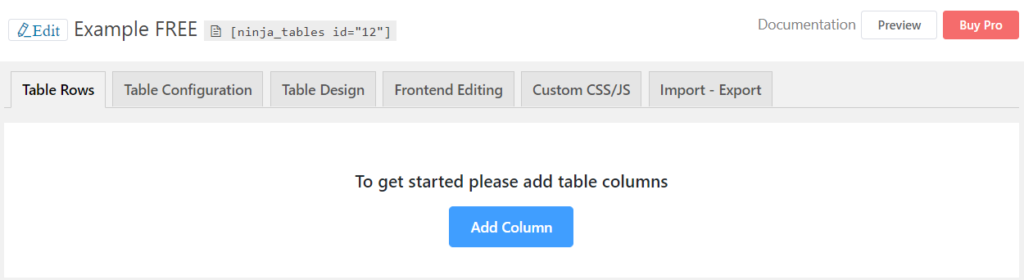
- テーブル行:ここに新しい列を追加します。
- テーブル構成:無料版は、列設定、AJAXテーブルレンダリング設定、および言語の「基本設定」のみに制限されています。 もう1つは、最後の3つのデータタイプです。[フィールドの選択]、[画像/ファイル/ライトボックス]、および[ボタン/リンク]は無料バージョンでロックされています。
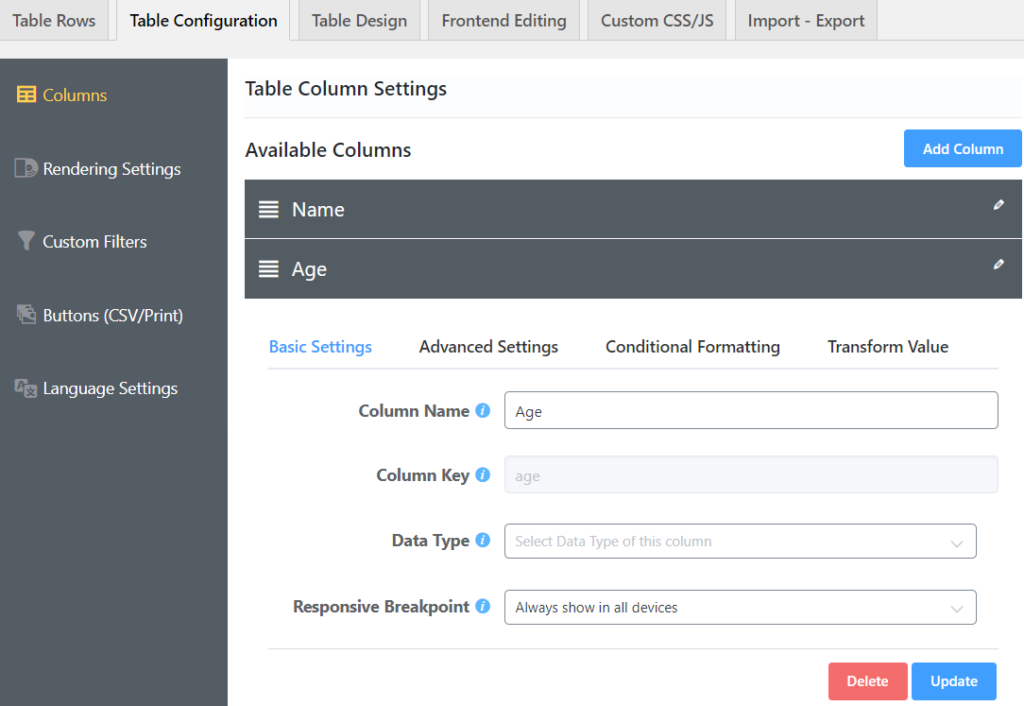
一方、カスタムフィルターとボタン(CSV /印刷)は、NinjaTablesProでのみ使用できます。 また、[テーブル]列の設定パネルには、[詳細設定]、[条件付き書式]、および[Proユーザーの値の変換]があります。
-基本設定:列名、データ型、およびレスポンシブブレークポイントに関して行う変更を選択します。
-詳細設定:追加のCSSクラス、幅、配置、フィルターと並べ替え、および色のカスタマイズ。
-条件付き書式:この属性を使用するようにセル値を設定し、テーブルのmienをカスタマイズします。
-値の変換:単純なHTMLコーディング(<ahref =…………。)を使用して値を変換します。
- テーブルのデザイン:ライブラリのスタイリングはほとんど無料で、他のスタイリングも無料です。 ただし、色のカスタマイズと積み重ね可能なテーブル構成については、Proを入手する必要があります。
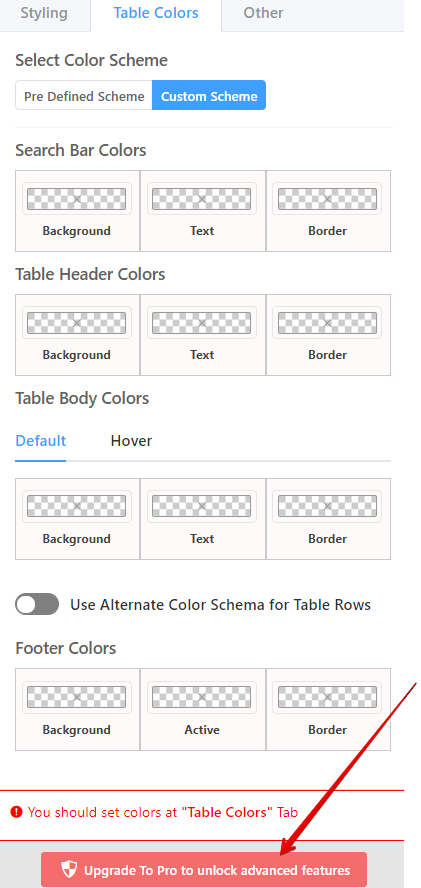
- フロントエンド編集:Proユーザーのみ。 ユーザーの役割に基づいてデータを追加/編集/削除します。
- カスタムCSS/JS :プロユーザーはCSS/JSでテーブルをカスタマイズできます。
- インポート/エクスポート:CSVまたはJSONファイルのインポートまたはエクスポート。
2.テーブルをインポートします
デバイスからファイルを選択することにより、ファイルをインポートできます。 [インポート形式]>>[インポート]を選択します。
さらに、SupsysticによってTablePress、Ultimate Tables、およびDataTablesGeneratorからテーブルを自動的にインポートすることもできます。
3.流暢なフォームを接続します
まず、Fluent Formsプラグインをインストールし、テーブルをプラグインに接続します。 無料版でも応答性とカスタマイズ性を高めることができます。 Fluent Formsでフォームに入力している場合、Ninja Tablesとの統合により、データが表形式で表示されます。
Ninja TablesProとFluentFormsの統合により、フォーム入力がより動的になりました。 たとえば、Pro Transform Value機能は、テーブルから直接フォームに入力できます。
4. WP投稿(プロ)
表形式で投稿したい場合は、次の方法があります。 WordPressの投稿、ページ、WooCommerce製品を表に折りたたんでください。 タイトルを選択し、タイプを選択して、[選択したタイプ]ボックスに移動します。
5. WooCommerce製品テーブル(Pro)
WooCommerce製品テーブルを作成している場合、Ninja Tables Proが再びあなたにとって最高のテーブルプラグインであることが証明されます! 主なプロセスは同じですが、「WooCommerce Table」をクリックする前に、製品セットの準備ができていることを確認してください。
WooCommerceテーブルの作成を開始すると、ポップアップウィンドウに、テーブルのタイトル、カテゴリ、タグ、タイプ、および順序を追加するように指示されます。
テーブルで必要な商品を並べ替えて、「商品テーブルを作成」します。 Ninja Tables WooCommerceの統合には、「カートに追加」、「カートを表示」、および「チェックアウト」ボタンが組み込まれています。
NinjaTablesProのWooCommerce製品テーブルは次のようになります。 それ以降の構成と編集は、同じ典型的な手順です。 確かに、あなたは市場の主要なプラグインにこれ以上期待していませんでした!
6. Googleスプレッドシートを接続する(Pro)
Googleスプレッドシートのデータをテーブルに表示したいですか? NinjaTablesProはそれを実現します。 数回クリックするだけで、Googleスプレッドシートを忍者テーブルに埋め込むことができます。
事前にGoogleスプレッドシートファイルをウェブに公開してください。 Googleスプレッドシートと忍者テーブルでデータの変更を同時に表示する場合は、[自動的に再公開]にチェックマークを付ける必要があります。
7.外部CSV(Pro)を接続します
これは2段階のプロセスです。 リモートCSVデータが変更された場合、この統合により変更が自動的に保存されます。
8.カスタムSQLクエリ(Pro)
SQLデータベースまたはテーブルプラグインの変更は、NinjaTablesカスタムSQLによってフロントエンドテーブルにも表示されます。
デモ
これまでのところ、NinjaTablesFreeのすべての制限を見てきました。 これは、Pro機能の一部を含まないサンプルテーブルです。
無料
ここに飛び込むことはあまりなく、インタラクティブ性と活気のある出力を最大限に得ることはできません。
それどころか、Ninja Tables Proには、編集、カスタマイズ、統合、および構成のためのオプションのバケットロードが付属しています。
プロ
NinjaTablesによるWooCommerceテーブルを見てみましょう。
無料版とは異なり、画像とボタンリンクがあります。
同様に、「テーブルデザイン」パネルから、目を引く色を投げることができます。
設計されたデータテーブルを探しているなら、ここにもう1つあります。 これはサンプルですが、Proの機能を使用していつでも編集できることを忘れないでください。
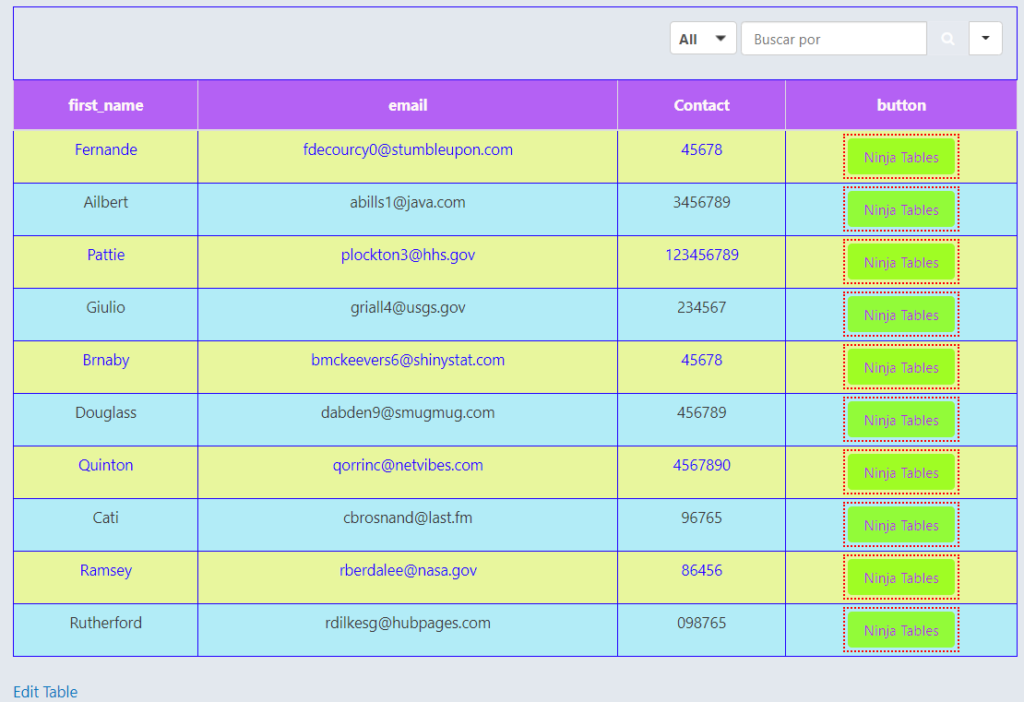
「条件付き書式」や「値の変換」などの機能により、基本的なテーブルを非常に便利なものに変えることができます。
価格プラン(無料vs有料):比較と対比
Ninja Tablesプラグインのすべての制限とオファーを、無料バージョンと有料バージョンの両方で確認しました。 次に、価格の詳細と機能の概要について説明します。
トラックの機能がすべて揃っているので、NinjaTablesは非常に高価だと思います。 しかし、そうではありません!
忍者テーブル価格
| 料金プラン | 単一サイト | エージェンシー | 無制限のサイト |
|---|---|---|---|
| 年間 | 49ドル | 99ドル(最大20のWebサイト) | 199ドル |
| 一生 | 199ドル | 399ドル(20サイト) | 599ドル |
さらに、Proユーザーは、プラグインの有効なライセンスを持っている限り、VIPサポートと将来のすべてのアップデートを無料で利用できます。
このプラグインの無料バージョンはすべての人に公開されています。 数回クリックするだけです。
機能の要約(無料と有料)
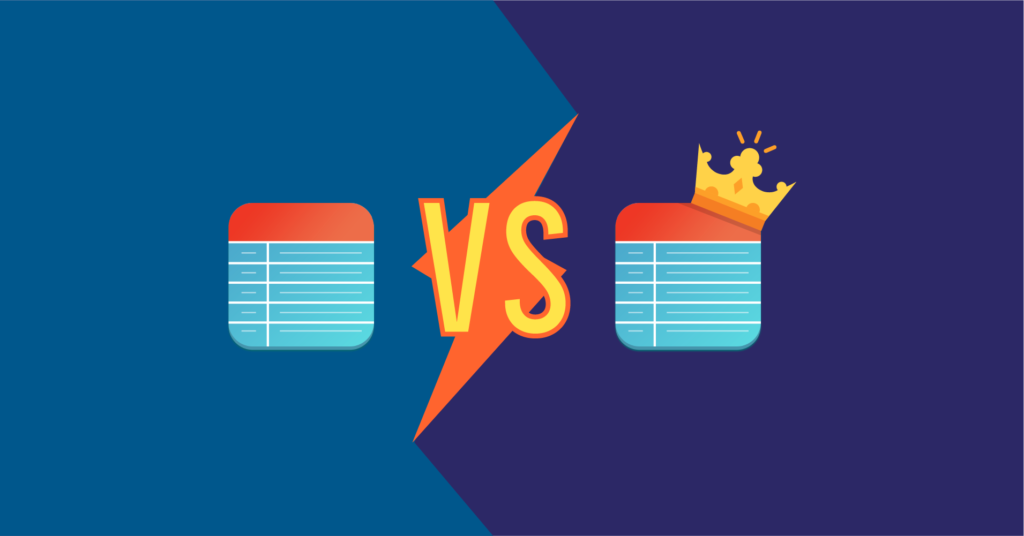
機能の大規模なスタックに巻き戻すと、2つのバージョンの間にいくつかの顕著な違いが見られます。
たとえば、無料バージョンでは、WooCommerce、WP Posts、Google Sheets、ExternalCSVとの統合は提供されていません。 同様に、構成と編集のオプションも制限されています。
しかし、Proバージョンはプレミアム機能でワイルドになります! 最大限の双方向性と活気のある出力が得られます。 また、配色のカスタマイズ、メディアの追加、ドラッグアンドドロップ、フィルター処理、または並べ替えを行うこともできます。 ワクワクしませんか?
まず、無料のプラグインを試して、それが自分のWebサイトに適しているかどうかを確認することをお勧めします。
これが私たちの提案です
無料版と有料版について徹底的に議論しました。 あなたは確かにのんびりとした装飾のないテーブルに満足することができます、その場合、忍者テーブルの無料版はあなたのためにうまく機能します。 ただし、独自のユーザーエクスペリエンスが必要な場合は、 NinjaTablesProを使用してWebサイトをよりインタラクティブにすることをお勧めします。
最後に、Ninja Tables Proが、魅力的なデータテーブルを作成するための市場で最高のテーブルプラグインであることに同意しましょう。 うまくいけば、今あなたは無料モデルと有料モデルが何を提供するかを正確に知っており、どちらがあなたに適しているかを決めることができます。
また、高品質のテーブルプラグインを使用する生産的な方法を確認してください。
